excel2007按日期进行排序的方法
2016-12-10
相关话题
Excel中经常需要使用到按日期进行排序,排序功能具体该如何按照日期进行排序呢?下面是由小编分享的excel2007按日期进行排序的方法,以供大家阅读和学习。
excel2007按日期进行排序的方法:
按日期排序步骤1:首先确定自己需求的排序方法,选中要排序的单元格内容。
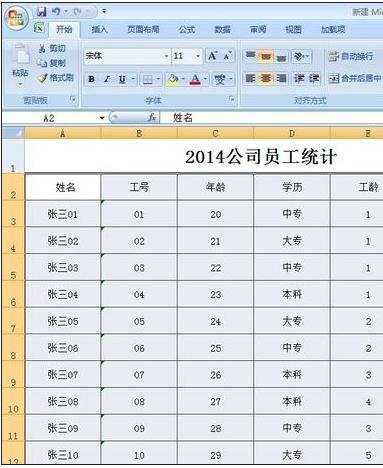
按日期排序步骤2:在“开始”菜单栏找到“排序和筛选”,选择“自定义排序”。

按日期排序步骤3:这时弹出来“排序”对话框,在“列”项下默认出现“主要关键字”。如果需要按多种条件排序的话,可以点击“添加条件”,“列”项下会对应出现“次要关键字”。

按日期排序步骤4:根据自己需要的排序方式进行设置。本例中,选择的“主要关键字”是“工龄”,“次要关键字”是“学历”,设置完成,点击“确定”。
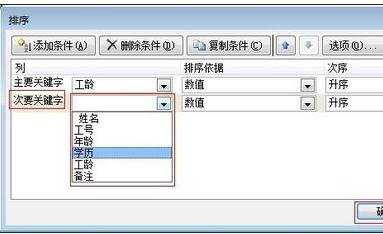
按日期排序步骤5:可以看到表格中已经按主要关键字“工龄”的升序进行排序了。
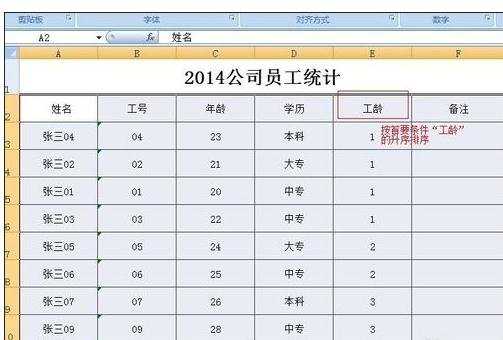
按日期排序步骤6:同样,也可以设置按“工龄”的“降序”来排序。在“开始”菜单栏找到“排序和筛选”,选择“降序”排列。
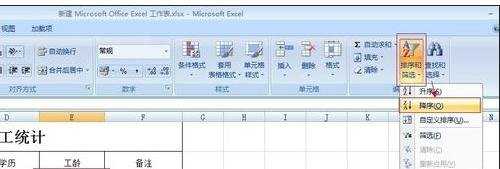
按日期排序步骤7:可以看到表格中已经按主要关键字“工龄”的降序进行排序了。同样,我们也可以设置按“学历”的升序或“降序”来排列,设置同上。本表也可以将“姓名”或“年龄”设置为“主要关键字”,有兴趣的话可以自己操作下。
是不是很简单,如果觉得有用,请点击投票,小编会继续努力谢谢你的支持哦。
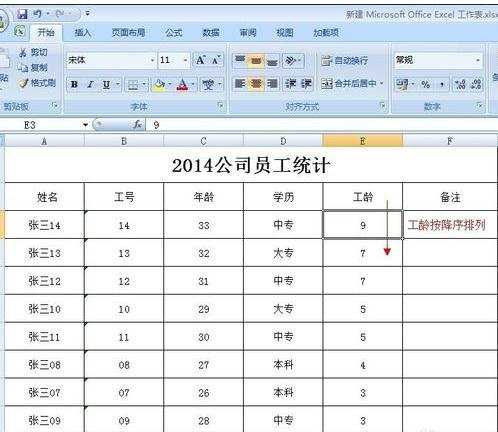
看了excel2007按日期进行排序的方法还看了:
1.excel怎么按日期排序
2.如何用excel按照地址排序的方法
3.excel2007关于汇总排序的方法
4.excel如何自动排序
5.如何在Excel2007中设置数据排序操作
6.Excel2007日期与时间
7.怎么在Excel2007中按照笔画进行排序